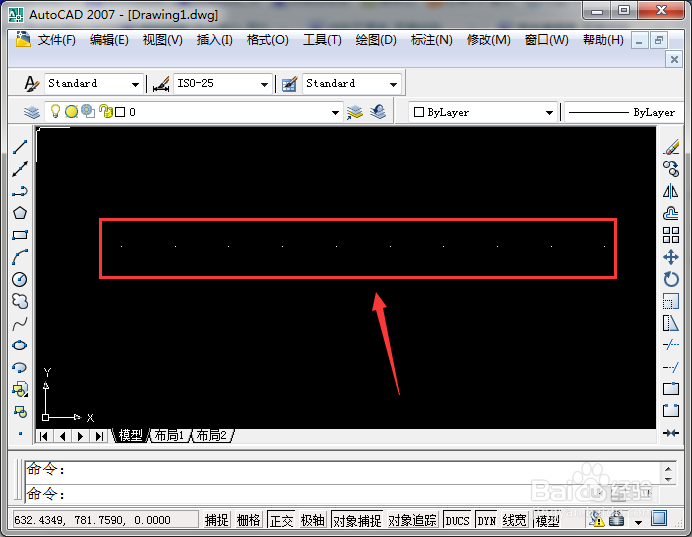1、我们在CAD中画出一条直线,这个直线有两个端点,现在我们要在直线上找到等间距的点,可以使用绘图功能。
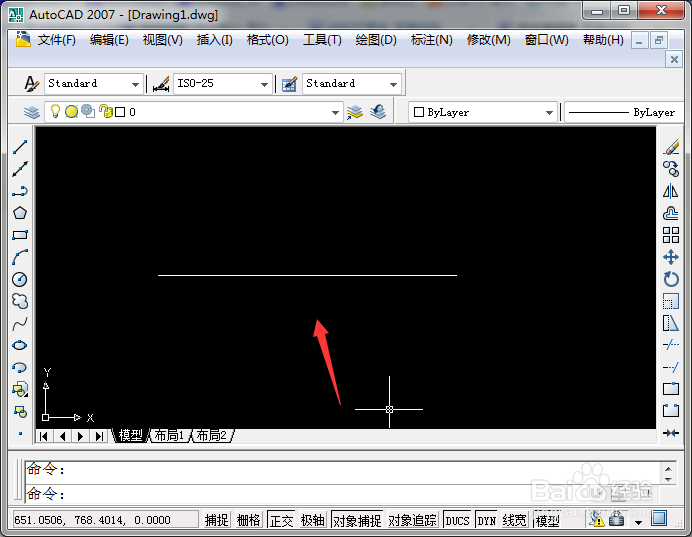
2、在上方菜单栏中选择绘图功能,弹出的二级菜单选项中选择点,在点的下一级菜单中选择“定距等分”选项。
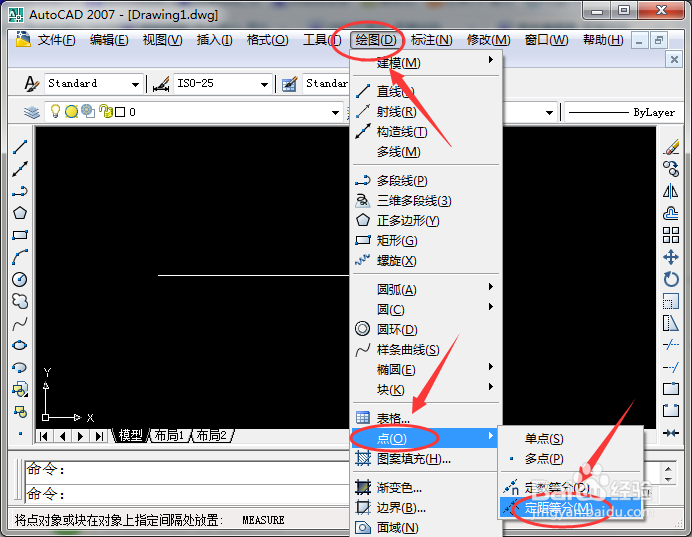
3、首先需要选择定距等分的操作对象,对于本例中来说,当然就是要选择直线,直线额长度是20mm。
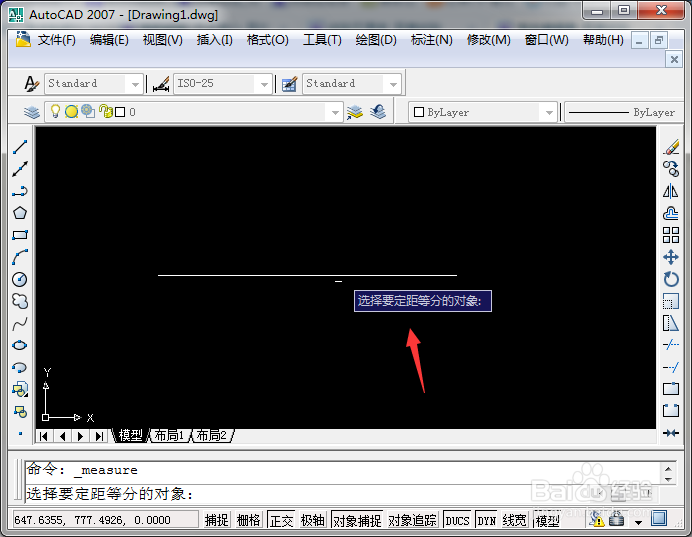
4、接下来需要指定分隔线段的距离,可以选择线段的长度是2mm,这样20mm的直线就分为10个线段。

5、这样,整个操作就完成了,得到如下图中所示的一条直线,由于直线将等分的点覆盖,所以需要删除直线才能进行观察。
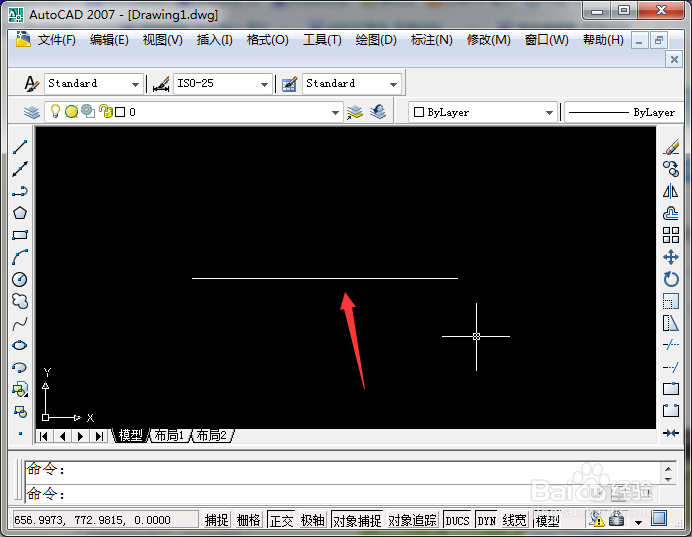
6、这时就可以看到10个点,定距等分的操作就完成了。这个方法大家等于是学会了如何在CAD中画一个点。